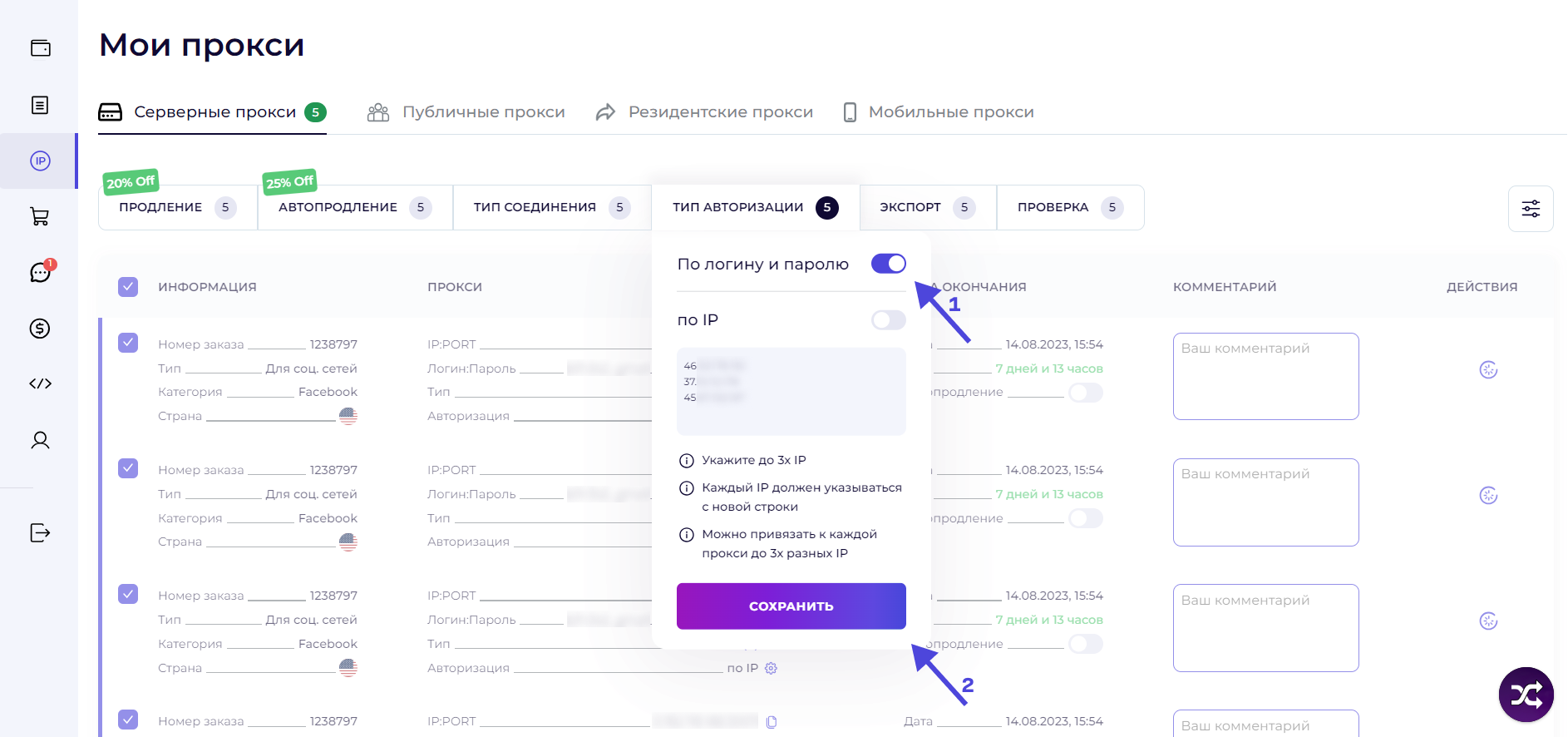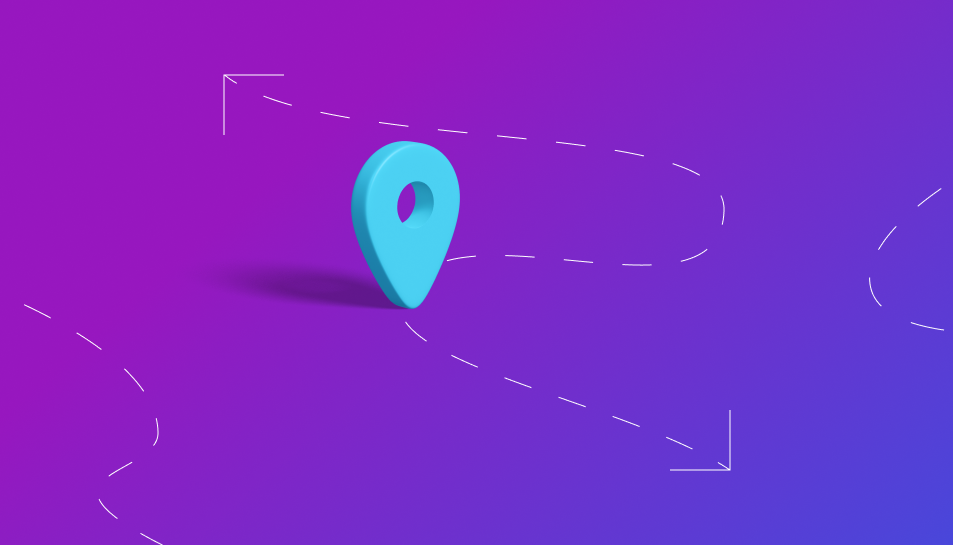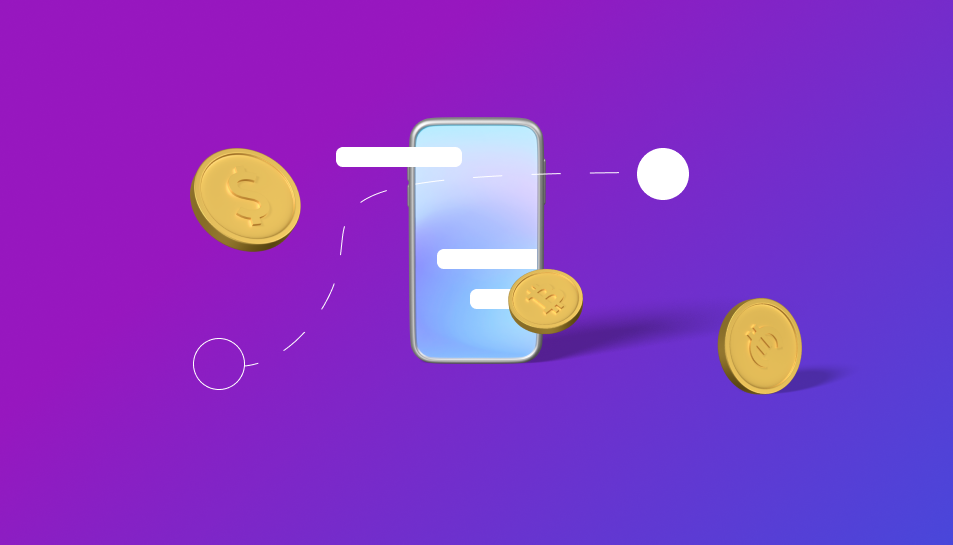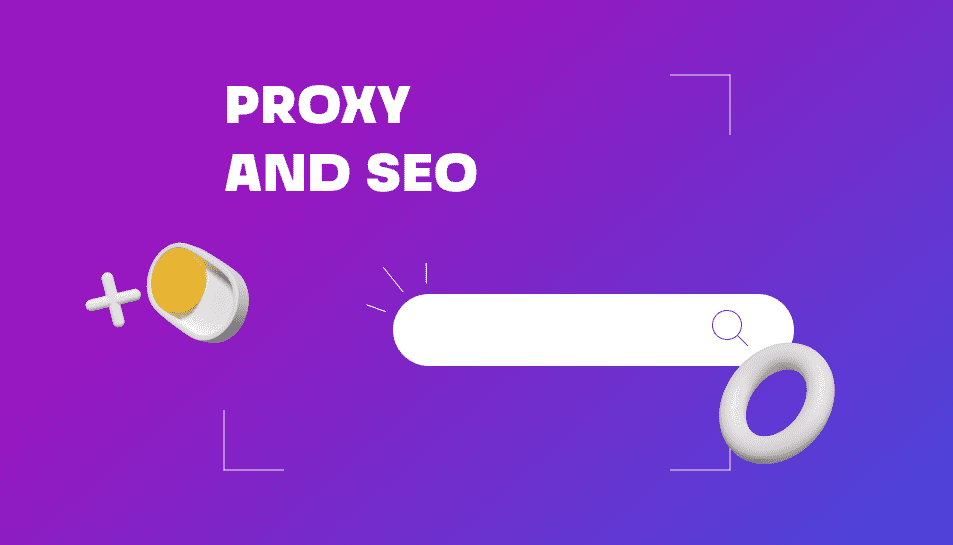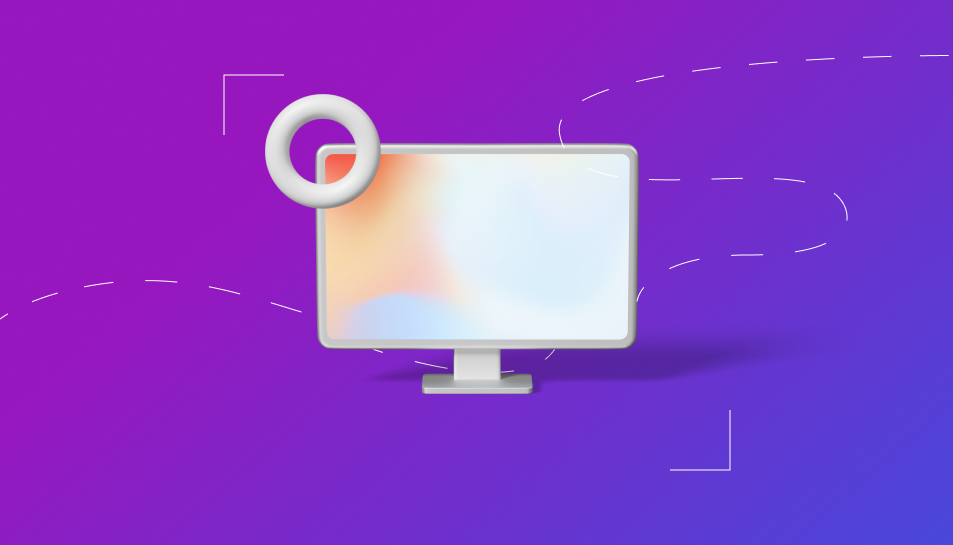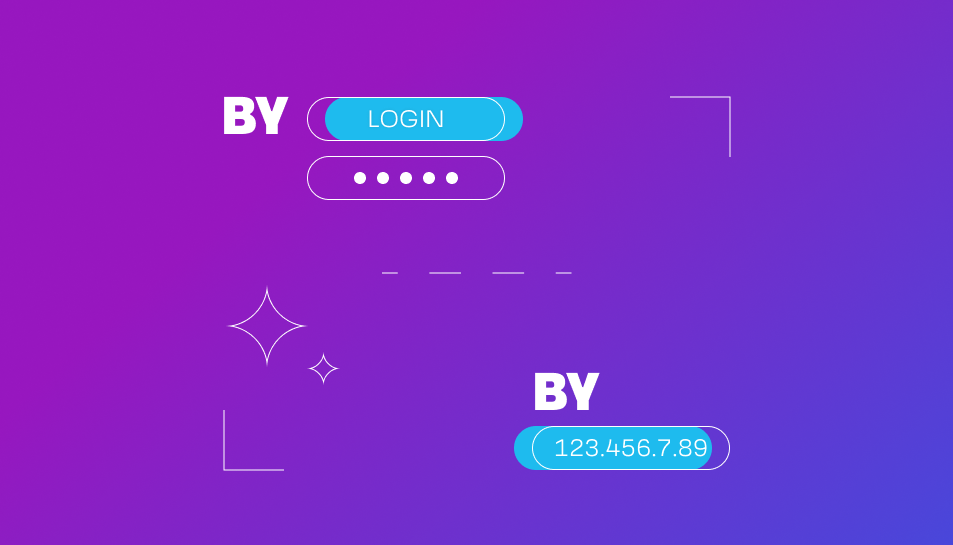
Важно! Инструкция актуальна для серверных прокси. Их можно настроить с помощью логина/пароля или IP*.
* Только в категориях «для соцсетей», «для игр», «для других целей», «для всех сайтов». В странах — США, Германия, Великобритания, Канада, Россия, Нидерланды, Украина. Авторизация по IP не применяется для категории «shared» и в странах, не указанных выше.
У резидентских и мобильных прокси — авторизация возможна только по логину и паролю. У публичных — логин и пароль не требуется, достаточно ввести IP и порт для подключения.
1. Введите данные от аккаунта и нажмите кнопку «Войти».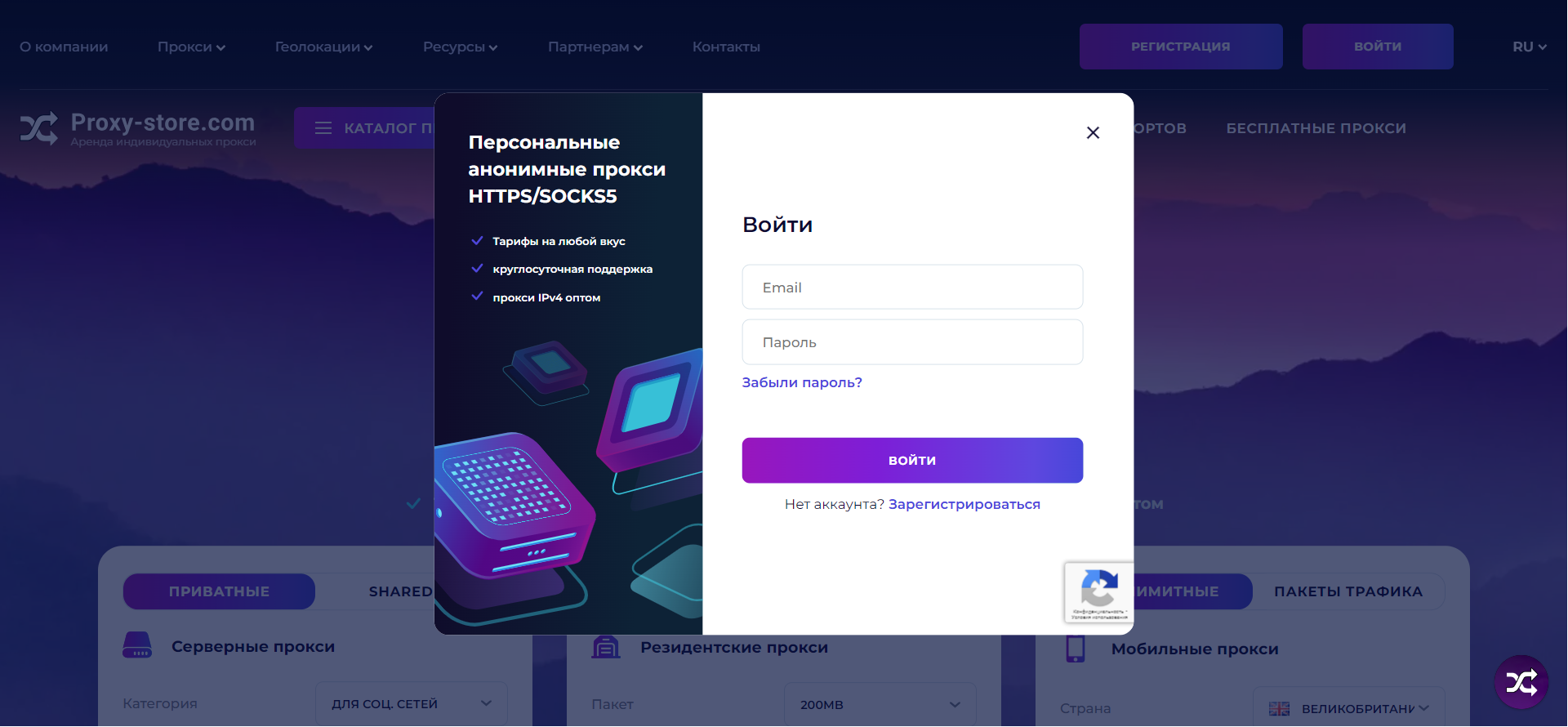
2. Откройте вкладку «Мои прокси».
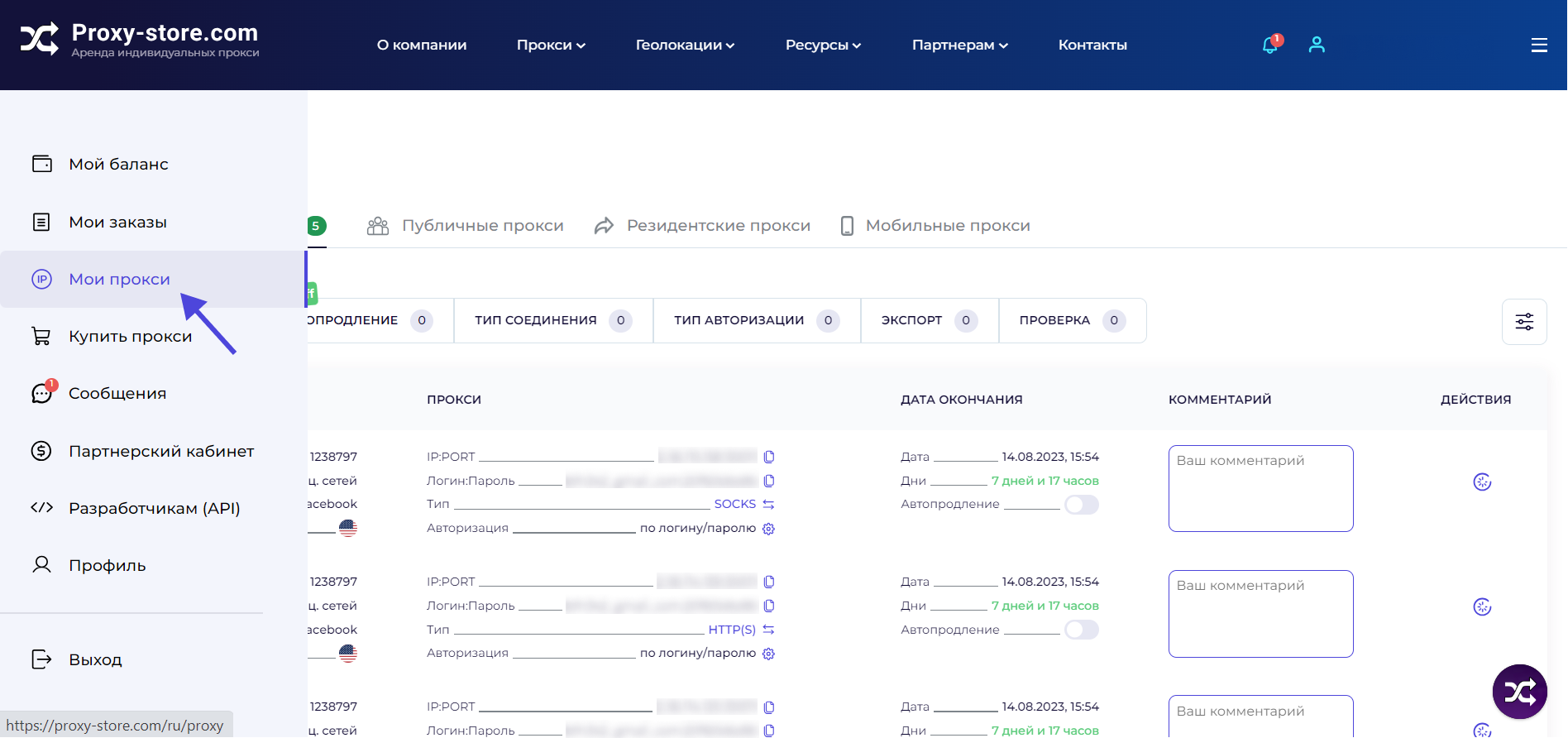
3. Перейдите в раздел с серверными прокси. Выберите «Статичный IP». По умолчанию в настройках авторизации установлен логин/пароль.
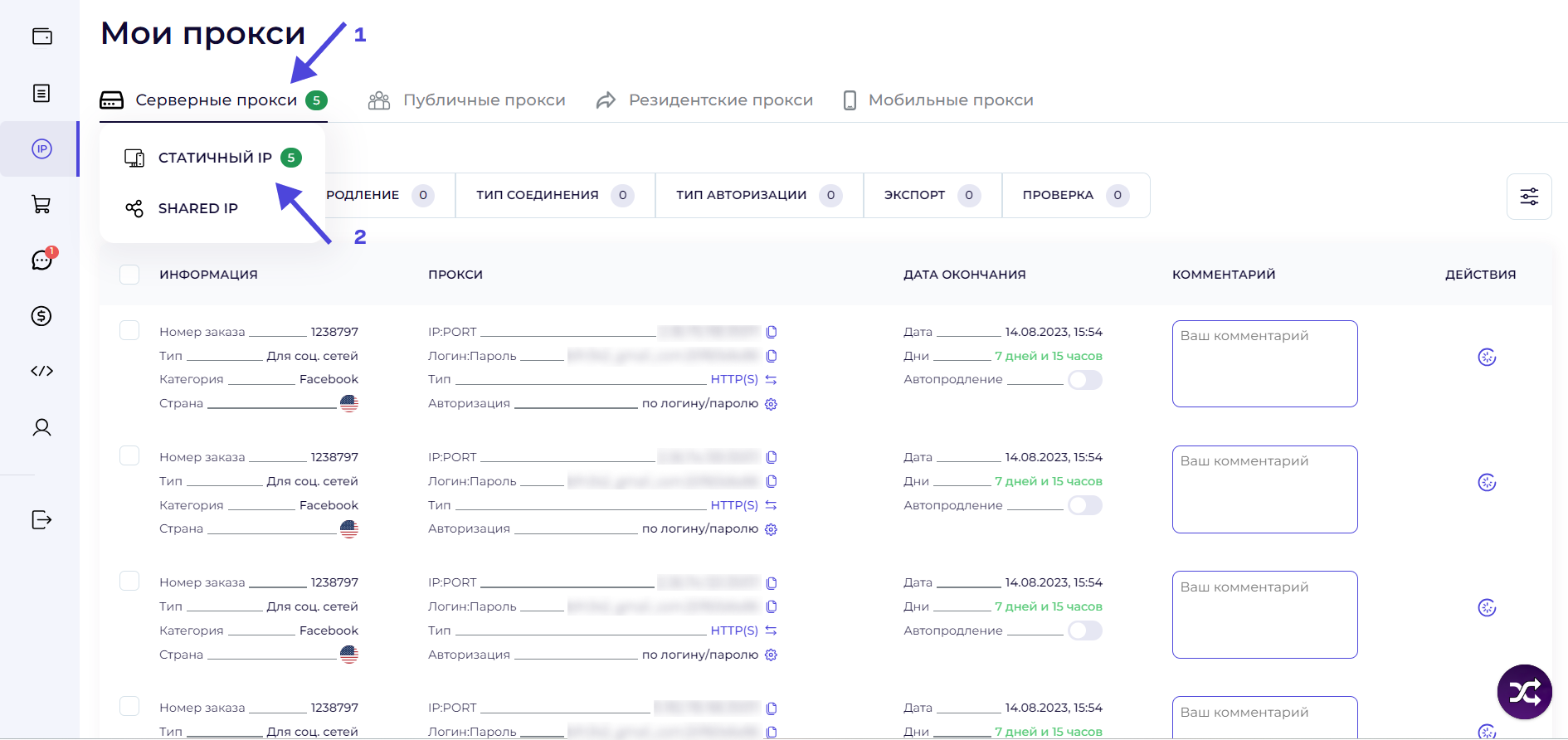
4. Чтобы изменить его на IP (без ввода логина и пароля): нажмите на шестеренку рядом с нужным прокси.
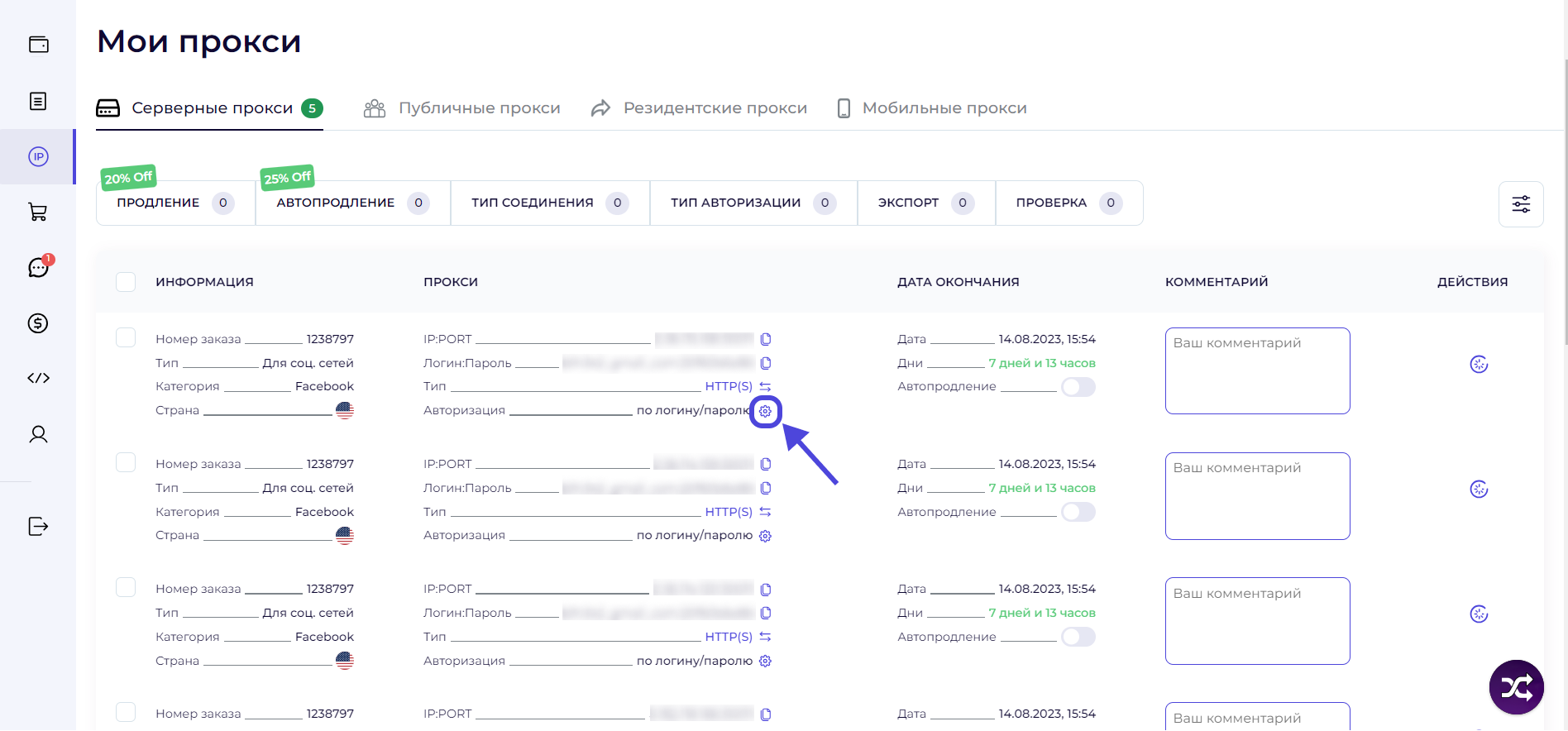
5. Введите до трех IP, каждый с новой строки. Если хотите добавить IP вашего компьютера, нажмите на него и он автоматически будет добавлен в список. Еще два адреса можно внести вручную. После этого нажмите «Включить авторизацию по IP».
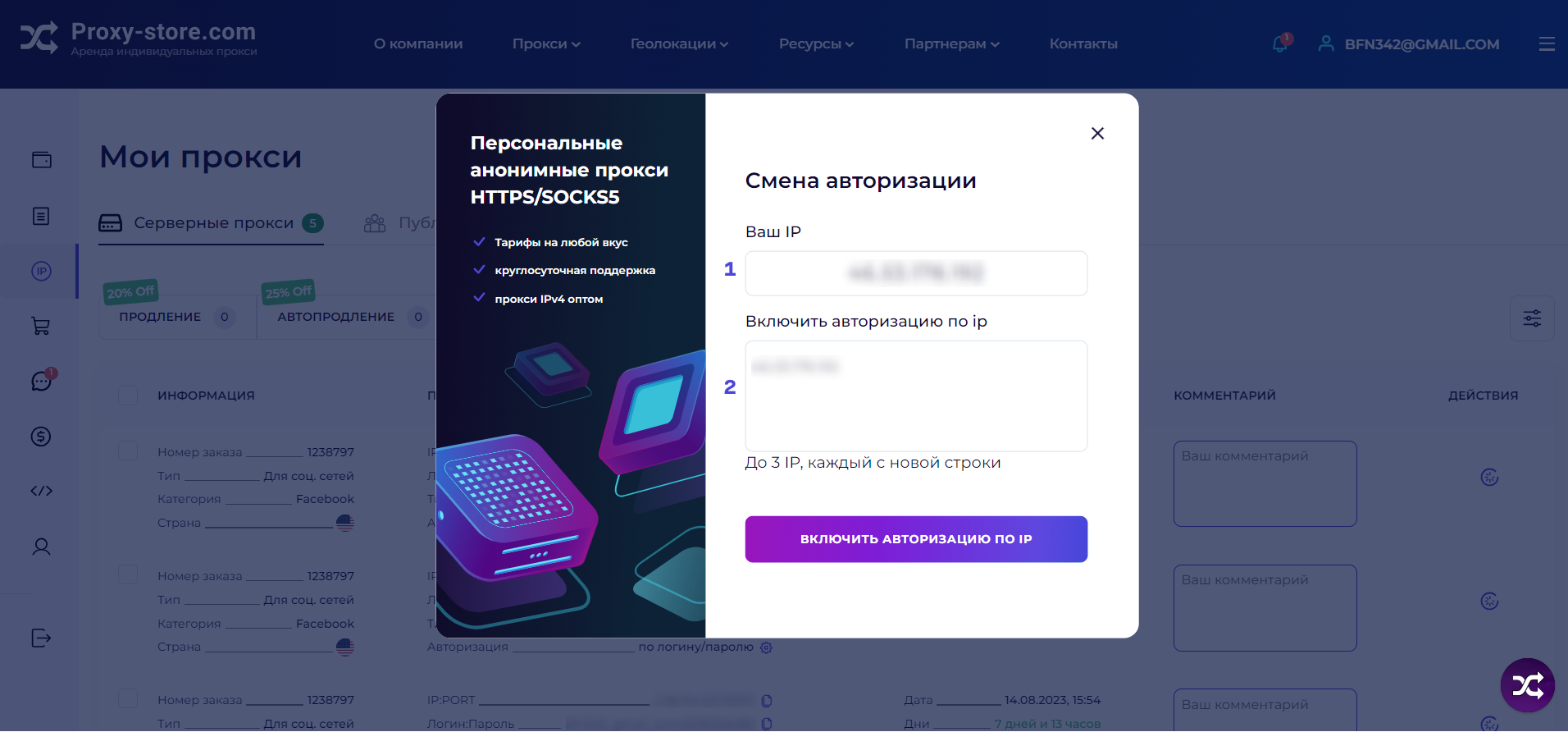
6. Если нужно сменить тип авторизации у всех прокси — поставьте галочку в чекбоксе напротив графы «Информация». Все прокси станут активными. 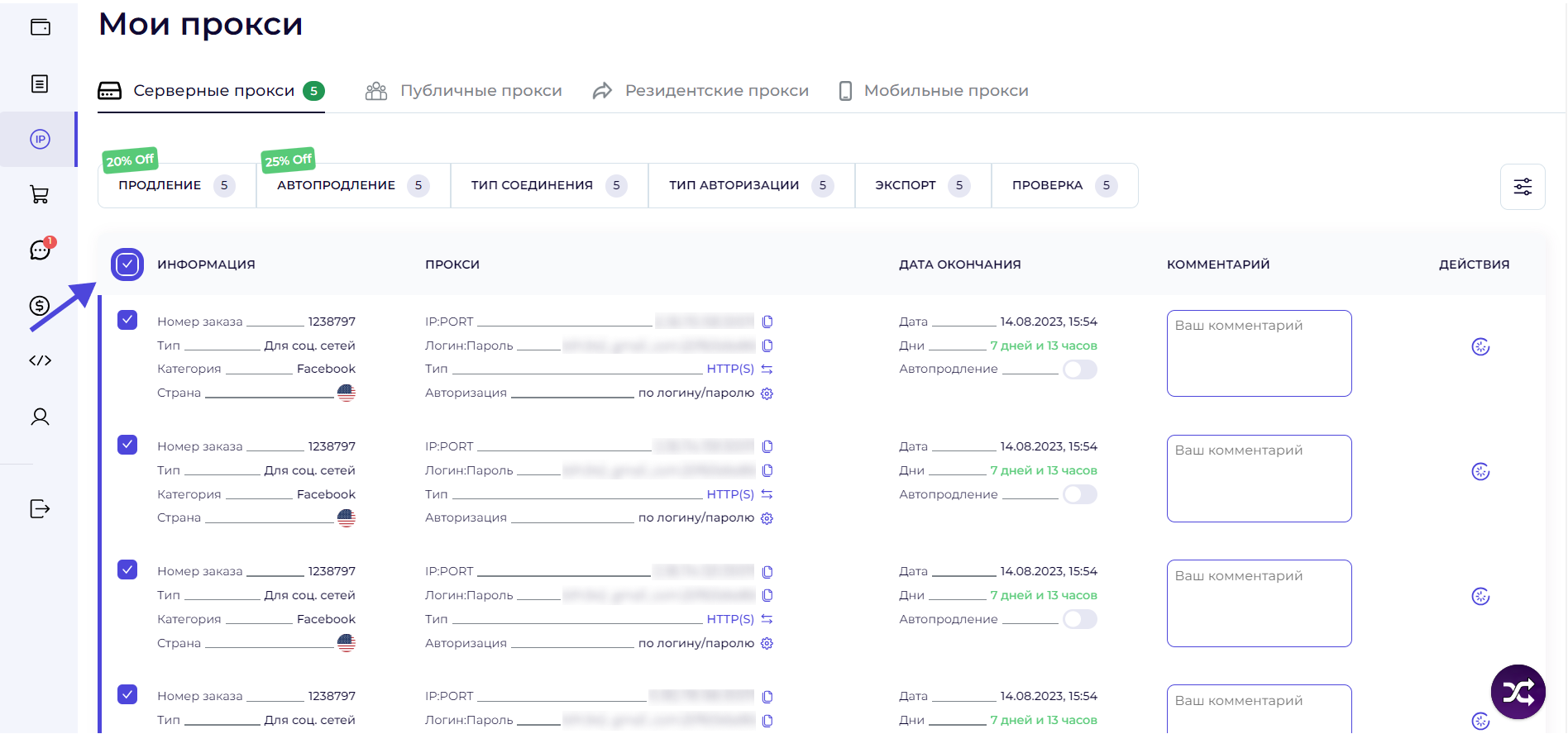
7. На панели инструментов кликните на «Тип авторизации». Активируйте ползунок напротив графы «По IP». Введите IP-адреса и нажмите «Сохранить».
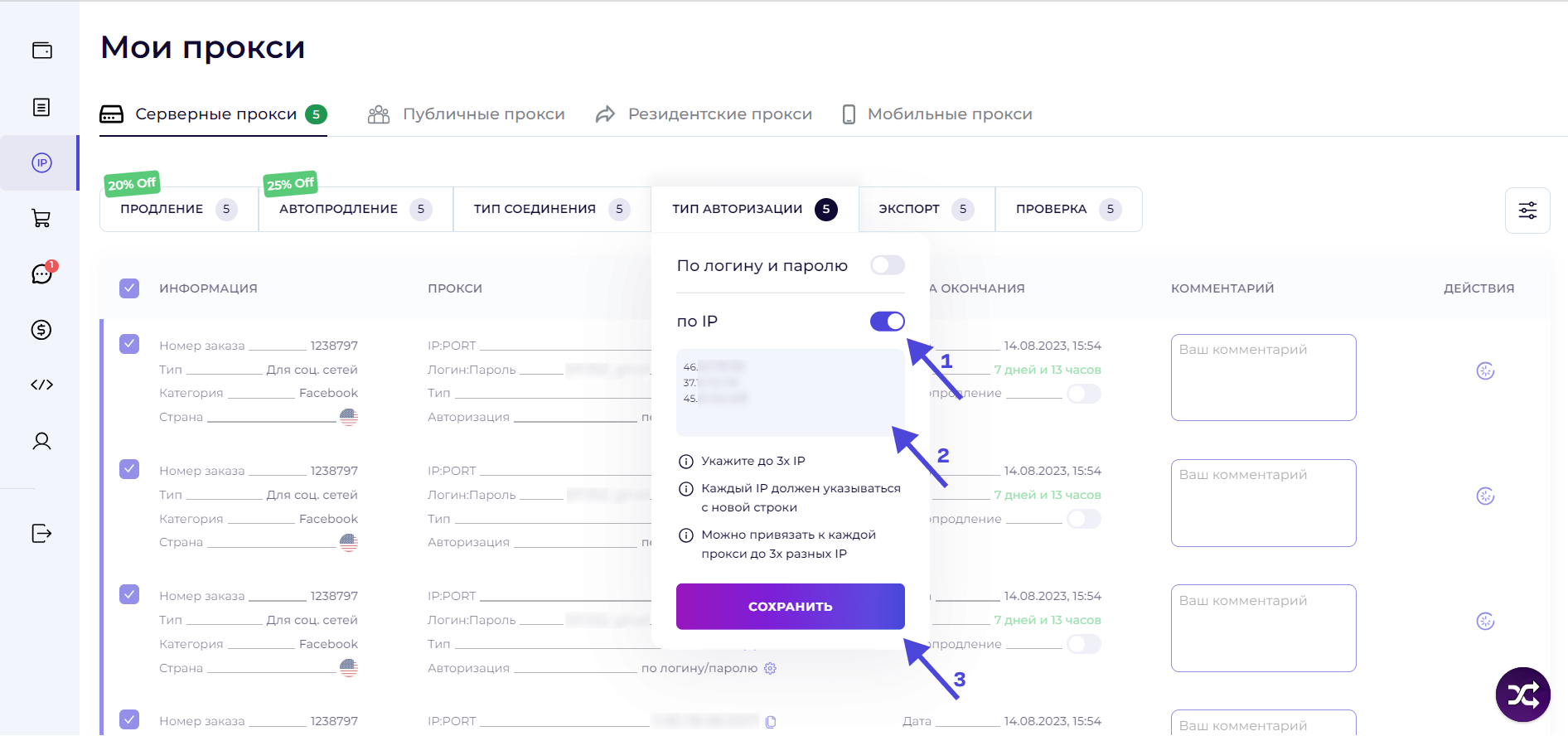
8. Готово! Авторизация изменена. Теперь при активации прокси с указанных IP, достаточно ввести IP и порт прокси. Логин и пароль не нужен.
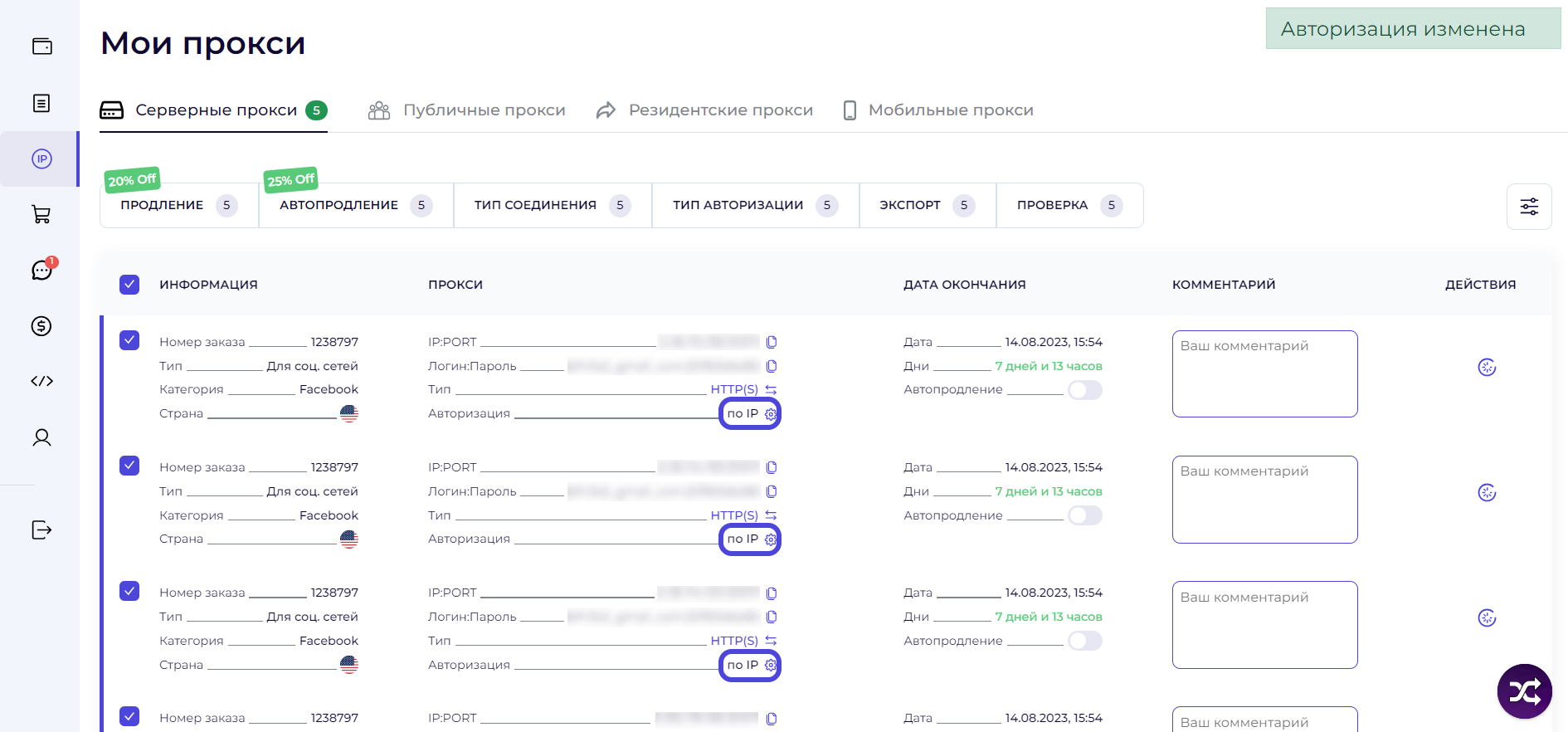
9. Чтобы вернуться к активации по логину/паролю — отметьте прокси, нажмите на «Тип авторизации» и кликните на соответствующий ползунок. Сохраните действие.